1、首先在键盘上面同时按下“ctrl+alt+delete”组合快捷键打开程序管理器;
2、在任务管理器上方的“进程”选项卡那里找到“explorer.exe”进程,然后按结束进程;
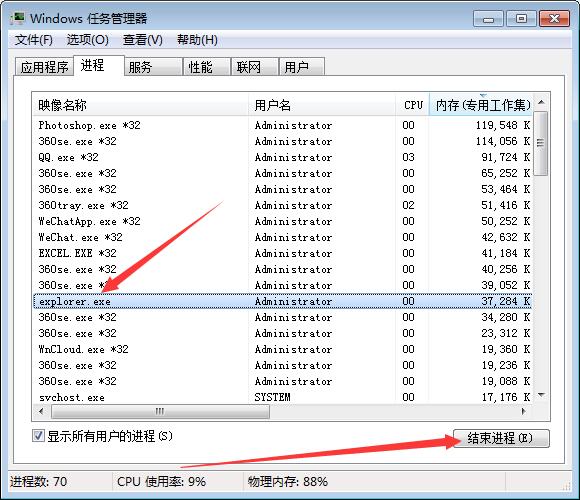
3、接着点击任务管理器最上方的“文件”选项,选择“新建任务”项;
4、在弹出来的创建新任务窗口中选择“浏览”按钮;
5、然后在c:/windows/system32 这个文件夹里找到“systray.exe”,之后点击“确定”按钮;
6、在一次打开任务管理器的文件,新建任务,在对话框栏里输入explorer.exe,点击“确定”按钮就可以显示了。




